So erstellen Sie Produktdemovideos online
Veröffentlicht: 2019-05-03Wussten Sie, dass 44 % der Online-Käufer , die sich Demovideos ansehen , eher einen Kauf tätigen?
Es spielt keine Rolle, ob Sie ein digitales oder ein physisches Produkt anbieten, Sie müssen den besten Weg finden, es zu demonstrieren. Je nachdem, wie Sie es tun, können Sie potenzielle Kunden gewinnen oder verlieren .
Produktdemovideos sind eine der besten Möglichkeiten zur Produktwerbung . Sie zeigen, welche Probleme Ihr Produkt löst, wie es sie löst, und im Allgemeinen, welche Funktionen es hat und in welcher Beziehung es zu Ihren potenziellen Kunden steht.
Es gibt keine spezifischen Richtlinien für die Erstellung eines Demovideos, also ist alles Ihrer Vorstellungskraft und Kreativität überlassen. Die einzigen Dinge, die zu berücksichtigen sind, sind die Länge und die bereitgestellten Informationen. Achten Sie also darauf, Ihr Demo-Video kurz (bis zu 3 Minuten), aber informativ zu halten.
Wenn Sie der Meinung sind, dass das Erstellen von Demovideos schwierig ist und fortgeschrittene technische Fähigkeiten erfordert, werden Sie glücklich enttäuscht sein. Verwenden Sie unser Produkt-Demo-Video-Maker-Tool und haben Sie Ihr Video in wenigen Minuten fertig. In diesem Artikel zeigen wir Ihnen genau, wie es geht.
Aber bevor wir uns an die Arbeit machen, sehen Sie sich dieses Produktdemovideo für eine E-Commerce-Plattform an, die mit unserem Video Maker erstellt wurde. Beachten Sie, dass Sie sich zum Erstellen eines Videos, Logos oder eines anderen Projekts auf unserer Plattform zuerst anmelden oder sich bei Ihrem Konto anmelden müssen.
Wir haben mit der Erstellung eines Logos für eine E-Commerce-Plattform mit unserem Logo-Maker begonnen.
Gehen Sie dazu im oberen Menü zum Abschnitt „Logo erstellen“ , sehen Sie sich unsere Logovorlagen an und wählen Sie diejenige aus, die Ihnen gefällt. Sobald Sie eine Vorlage ausgewählt haben, können Sie sie nach Ihren Wünschen bearbeiten. Die Farbe, die Schriftart und das Symbol Ihres Logos sind alle einstellbar. Nachdem Sie alle erforderlichen Änderungen vorgenommen haben, laden Sie Ihr Logo mit einer der folgenden Optionen herunter, um mit dem nächsten Schritt fortzufahren.
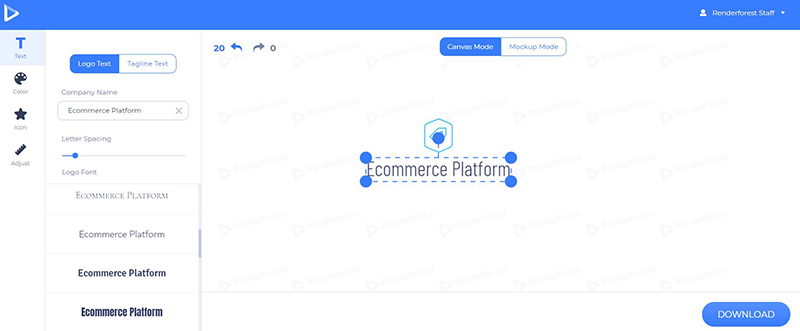
Gehen Sie dann zum Abschnitt „Video erstellen“ und wählen Sie eine Vorlage aus, um mit der Erstellung Ihres Produktdemovideos zu beginnen. In der Kategorie „Produkt- oder Dienstleistungswerbung“ im Abschnitt „Animationsvideos“ finden Sie viele Vorlagen zur Auswahl.

Für dieses Demo-Video-Tutorial werden wir mit dem „Whiteboard Animation Toolkit“ arbeiten. Klicken Sie auf „Jetzt erstellen“ , um mit der Erstellung eines Videos zu beginnen.
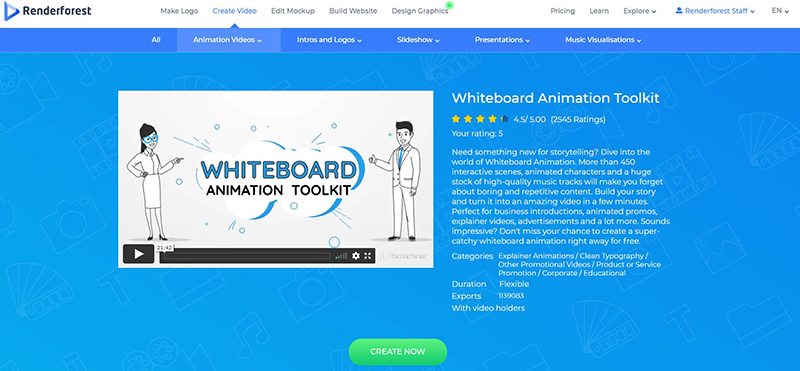
Sie haben 3 Möglichkeiten, ein Video zu erstellen: durch manuelle Auswahl der Szenen, durch Auswahl einer vorgefertigten Geschichte oder mit unserem Text-zu-Animations-Tool.
Für dieses Tutorial wählen wir die Option „Szene hinzufügen“ , um die Szenen auszuwählen, die wir selbst benötigen.
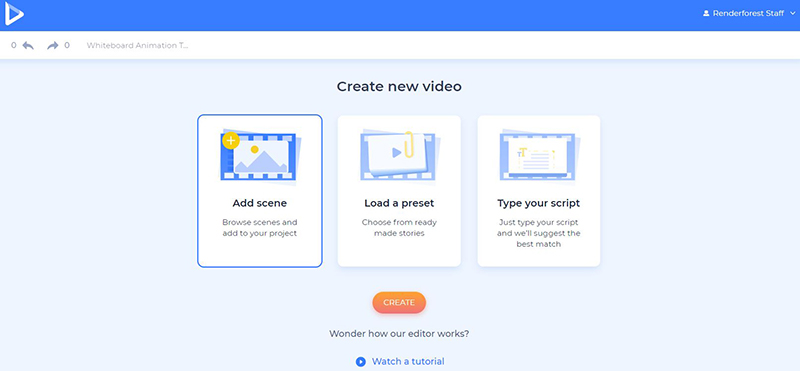
Es gibt Szenen für verschiedene Themen und Branchen, wie Technik und Geräte, Marken und Produkte, Finanzen und Geld, Problemlagen und Herausforderungen, Gesundheit und Immobilien, Büro und Bildung, Essen und Getränke, sowie viele Charakteranimationen und Logos und Medien Halter. Nachdem Sie die Szenen ausgewählt haben, müssen Sie auf „Einfügen“ klicken , um sie Ihrem Dashboard hinzuzufügen und den Bearbeitungsprozess zu starten.

Duplizieren, ersetzen oder löschen Sie die ausgewählten Szenen oder fügen Sie neue hinzu, indem Sie auf das Pluszeichen neben den Szenen klicken.
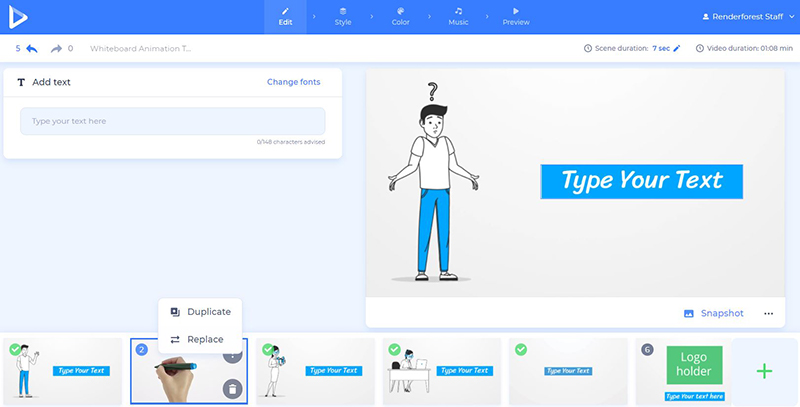
Jetzt ist es an der Zeit, Ihre Nachricht hinzuzufügen, indem Sie auf die Texthalterfelder klicken und Ihren Text eingeben oder einfügen.

Erinnern Sie sich an das Logo, das wir zu Beginn dieses Tutorials erstellt haben? Jetzt müssen wir es dem Demovideo hinzufügen. Klicken Sie dazu auf die Logohalter-Szene und wählen Sie eine der Optionen aus. Fügen Sie die Bild-URL ein, laden Sie sie von Ihrem Gerät hoch oder wählen Sie sie aus Ihrer „Medienbibliothek“ aus, wenn Sie sie bereits zuvor hochgeladen haben.

In diesem Projekt haben wir kein echtes Video der Plattform oder eine Bildschirmaufnahme, aber wenn Sie es haben, fügen Sie es auch zu den Szenen mit Videohaltern hinzu. Es gibt 4 Möglichkeiten, Ihrem Projekt eine Mediendatei hinzuzufügen: Fügen Sie die Video-URL ein, laden Sie sie von Ihrem Gerät hoch, wählen Sie ein bereits hochgeladenes Video aus Ihrer „Medienbibliothek“ aus oder suchen Sie ein passendes Video aus unserer „Stock Footage“ -Bibliothek.


Um ein relevantes Video in der Bibliothek „Stock Footage“ zu finden , suchen Sie nach bestimmten Begriffen und Schlüsselwörtern. Versuchen wir es mit dem Begriff „Schmuck“ . Sehen Sie sich die Optionen an und wählen Sie die gewünschte aus. Klicken Sie anschließend zur Bestätigung auf „Einfügen“ .
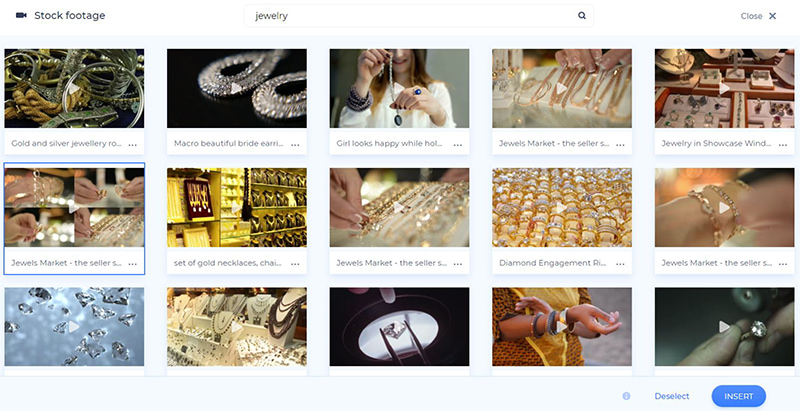
Sobald Sie ein Video hinzugefügt haben, haben Sie die Möglichkeit, es zuzuschneiden und die Teile auszuwählen, die Sie in Ihr Demovideo aufnehmen möchten. Hier haben Sie auch die Möglichkeit, die Lautstärke Ihres Videos zu ändern.

Wir beenden unser Demovideo mit einem Outro mit Kontaktsymbolen und -feldern. In dieser Szene können Sie Ihre Telefonnummer, E-Mail-Adresse und Website teilen.
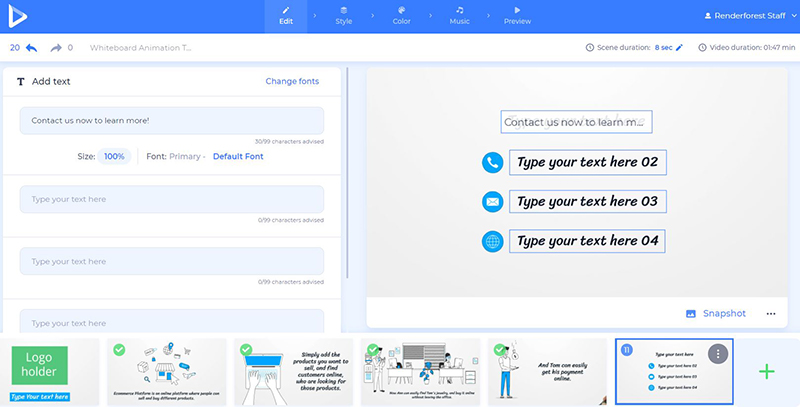
Nachdem Sie die Szenen angepasst haben, ist es an der Zeit, den Stil des Demovideos auszuwählen. Es stehen 2 Versionen zur Auswahl – „Board Drawn“ und „Cut Paper“ . Unser Video wird mit dem zweiten Stil erstellt.

Ändern Sie auch den Stil Ihres primären und sekundären Textes, indem Sie eine Schriftart auswählen und auf „Generieren“ klicken , um die Änderungen zu übernehmen.

Wählen Sie im Abschnitt „Farbe“ die Hauptfarbe Ihrer Animation aus und klicken Sie auf „Generieren“ , um das neue Aussehen Ihres Videos zu bestätigen.

Hier kommt der letzte Schliff – Musik. Wählen Sie Titel aus unserer „Musikbibliothek“ oder laden Sie Ihre eigene Musik hoch, um sie persönlicher zu gestalten.
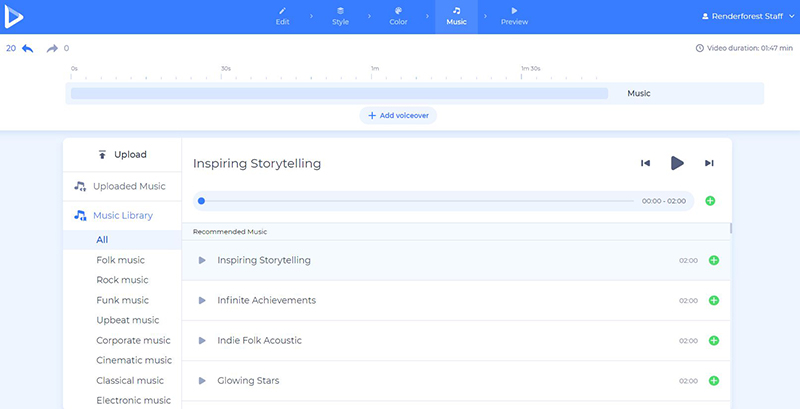
Um Ihr Video dynamischer und informativer zu gestalten, laden Sie auch ein Voiceover hoch oder nehmen Sie es direkt vor Ort auf.

Jetzt ist es an der Zeit, dass Sie sich das Demo-Video in der Vorschau ansehen, bevor Sie es herunterladen. Klicken Sie auf „Kostenlose Vorschau“ und das Video ist in wenigen Minuten bereit, damit Sie es sich ansehen können.
Sie haben zwei Möglichkeiten, Ihr Video herunterzuladen. Die erste ist die kostenlose Option, die Videos in SD360-Qualität mit dem Renderforest-Wasserzeichen anbietet.
Und mit der Option „HD-Export“ können Sie Ihr Video in hoher Qualität und ohne Wasserzeichen herunterladen. Weitere Details zu unseren Preisen finden Sie hier .
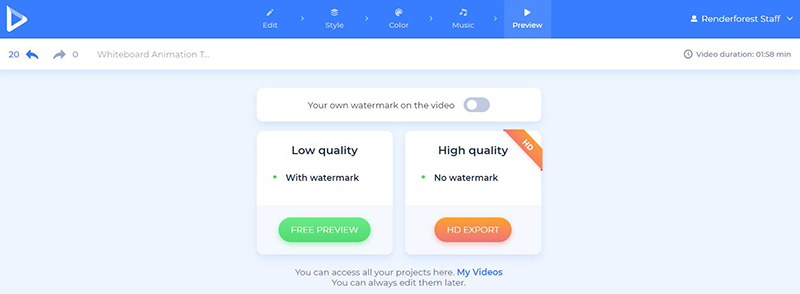
Sind Sie bereit, jetzt Ihr Produktvideo zu erstellen? Klicken Sie auf die Schaltfläche unten, um Ihre Reise zu beginnen.
Versuch's jetzt
Video-Toolkit zum Erklären von Linienstilen
Stellen Sie Ihr Produkt Ihrer Zielgruppe mit kreativen und tollen Animationen vor. Vervollständigen Sie das Video mit Musiktiteln, beeindruckenden Stilen und Szenen, um die Anzahl Ihrer Verkäufe zu steigern.
Versuch's jetzt
Business-Präsentationspaket
Einzigartige Charaktere, sanfte Farbtöne und eine große Sammlung von Szenen in einem Paket. Bewerben Sie Ihr Geschäft oder demonstrieren Sie Ihre Produkte mit kreativen und künstlerischen Lösungen mit diesem schönen Paket.
Versuch's jetzt
3D-Erklärvideo-Toolkit
Erklären Sie komplizierte Konzepte oder stellen Sie Ihre Produkte mit niedlichen 3D-Charakteren, Szenen und Symbolen vor. Wählen Sie Stile, Übergänge und Musik, um Ihr Video zu vervollständigen und perfekter zu machen.
Versuch's jetzt
